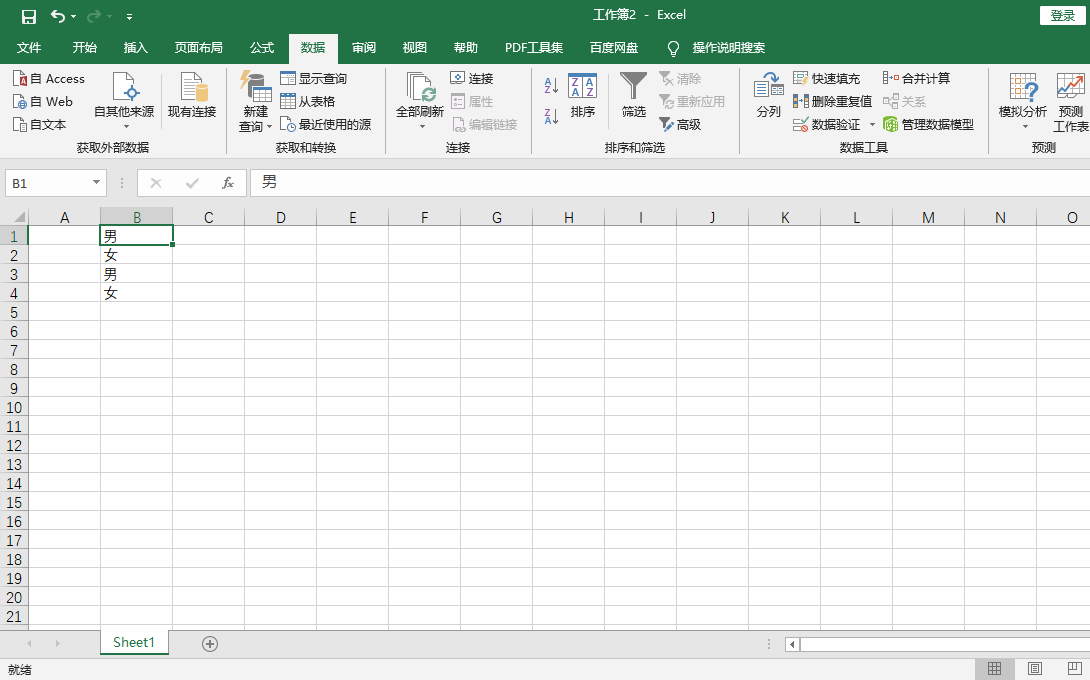
当我们在整理一个表格的时候,为了能够更清晰准确高效地进行整理,有的小伙伴想要对excel单元格添加下拉选项,那么我们就往下看看怎么操作吧。
1、首先,我们打开要添加的excel表格。
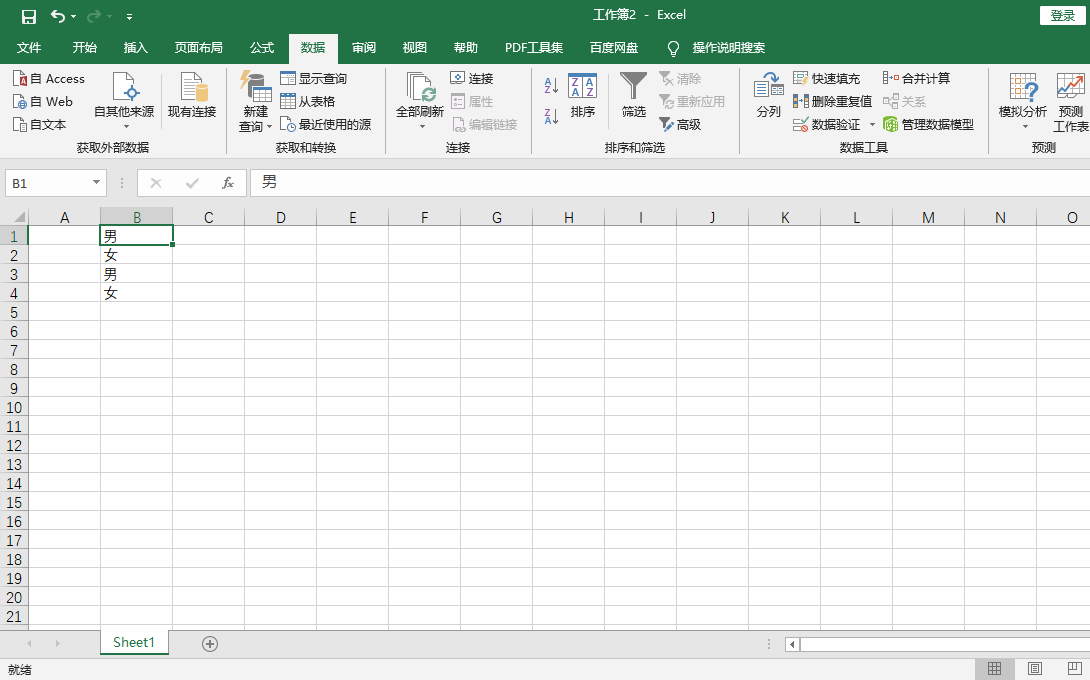
2、选择单元格,点击数据选项,再点击数据验证。
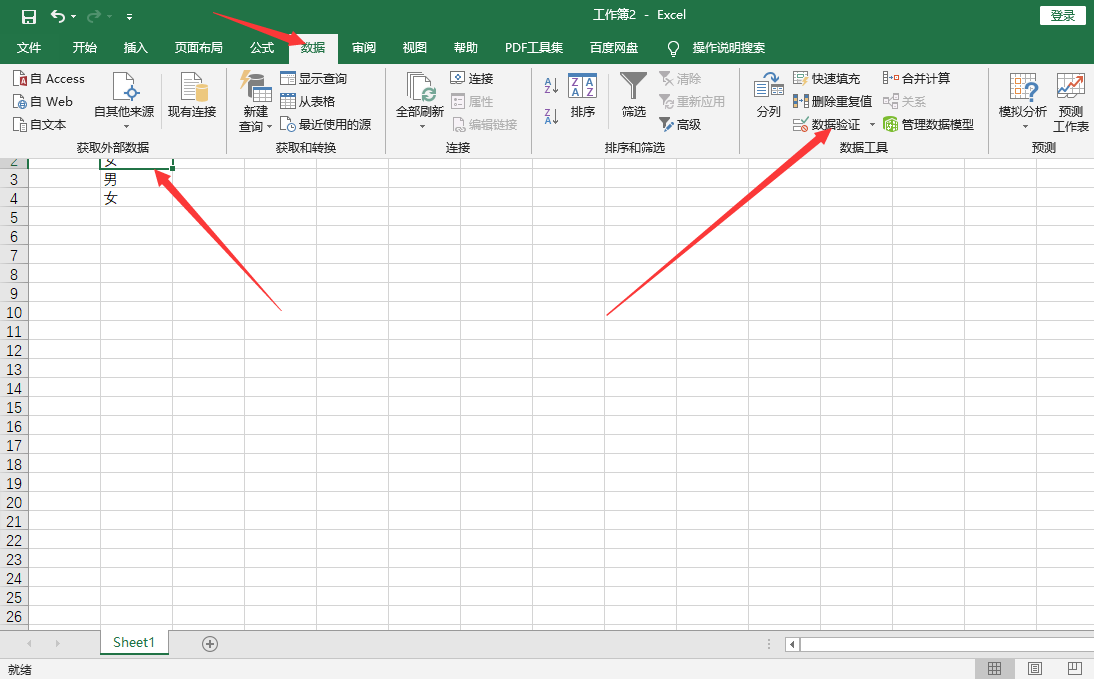
3、再弹出的窗口中,点击允许,再选择序列。
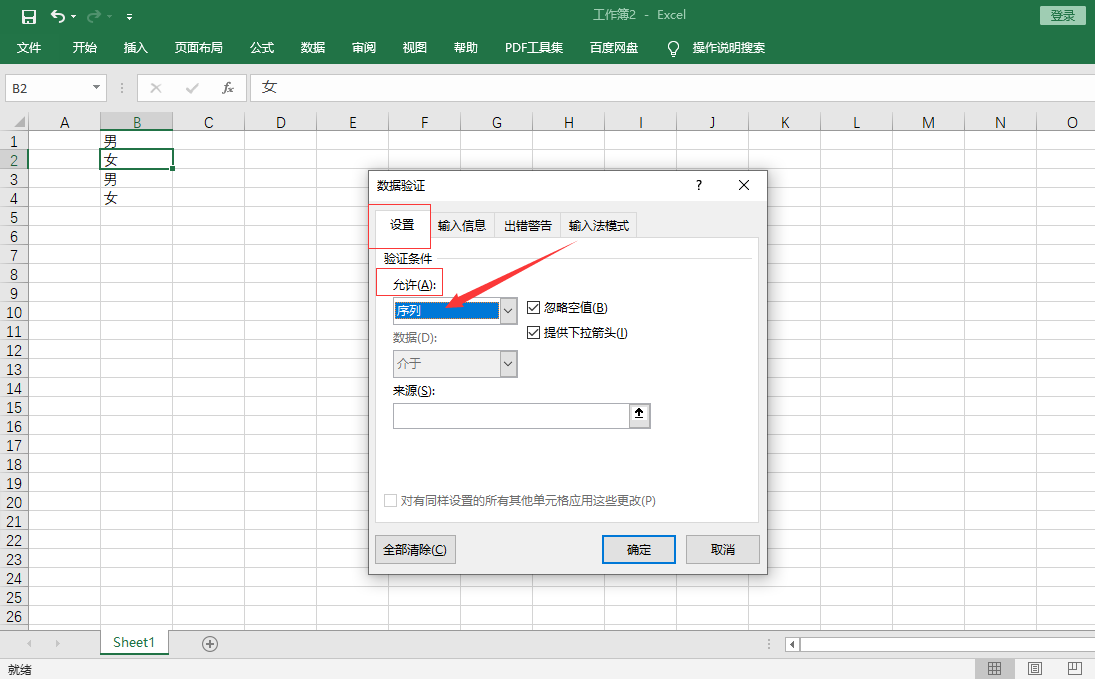
4、在来源选项中,输入想要增加的下拉菜单选项。使用英文输入法状态下的逗号进行分割。
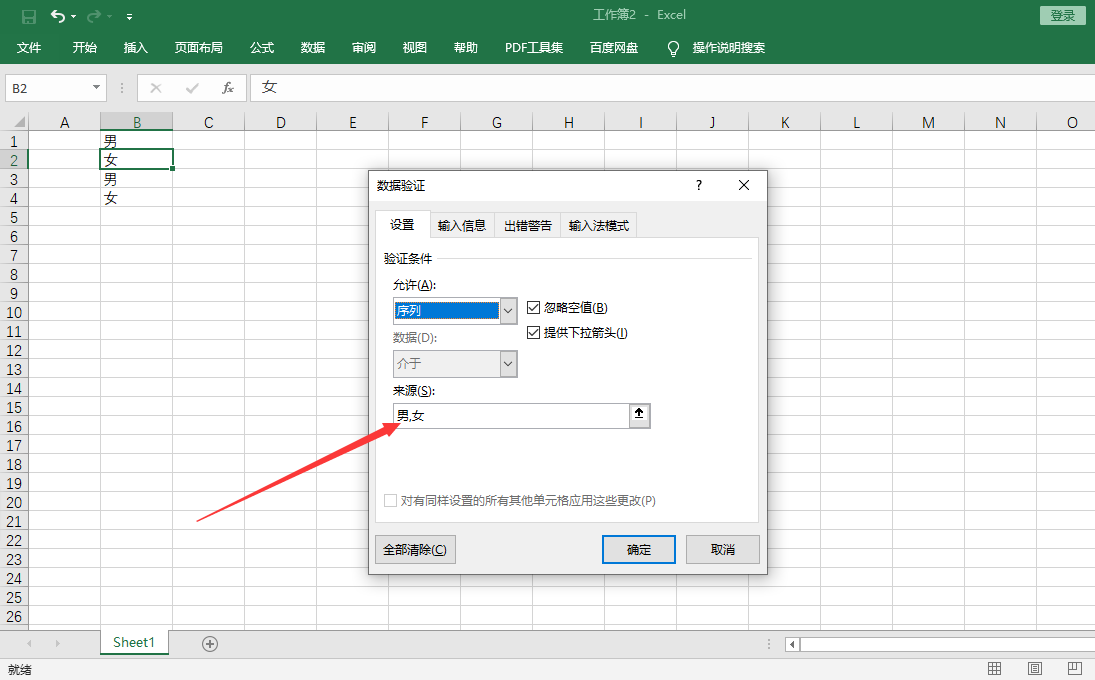
5、点击确定即可。
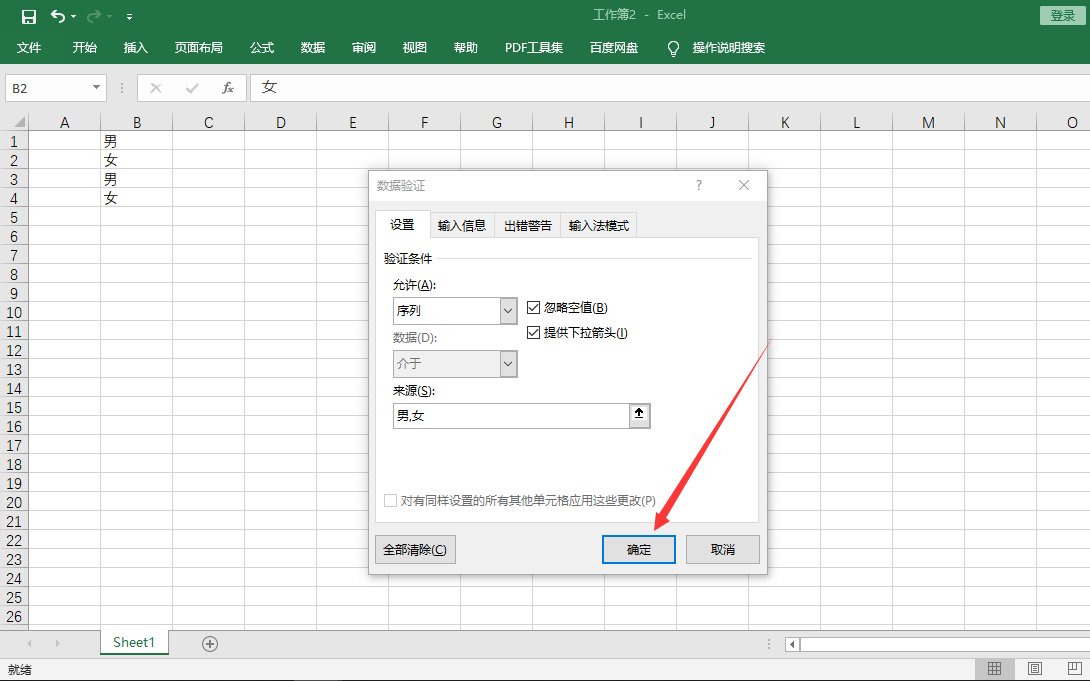
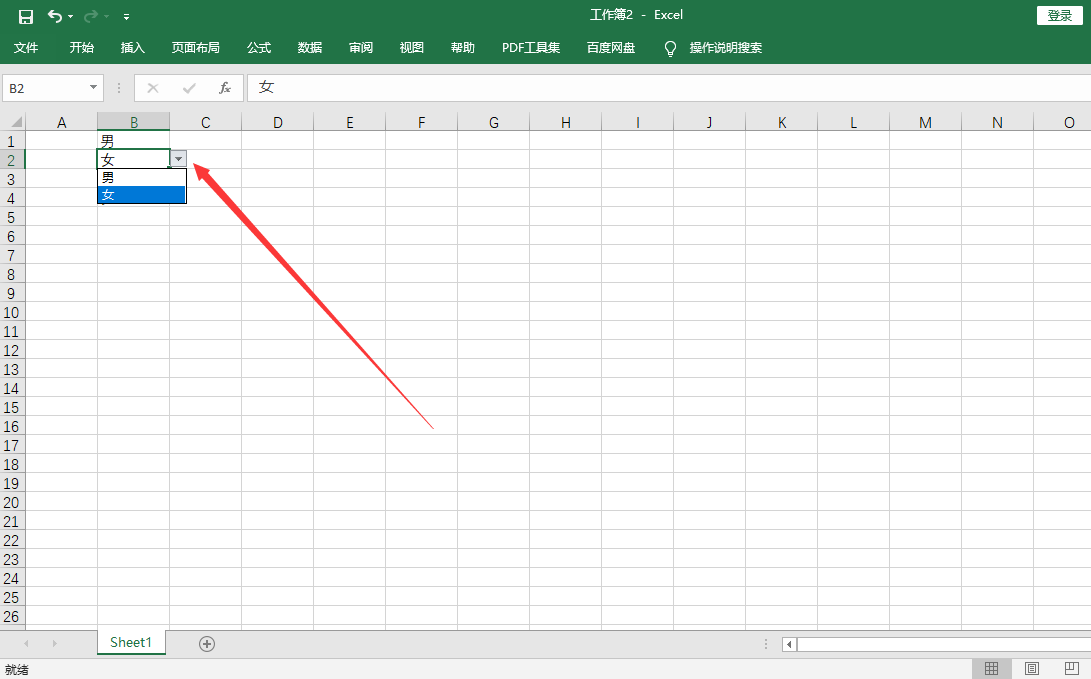
以上就是小编今天给大家带来的教你excel怎么添加下拉选项选项,如果你刚好遇到这个问题,希望能够帮助你。
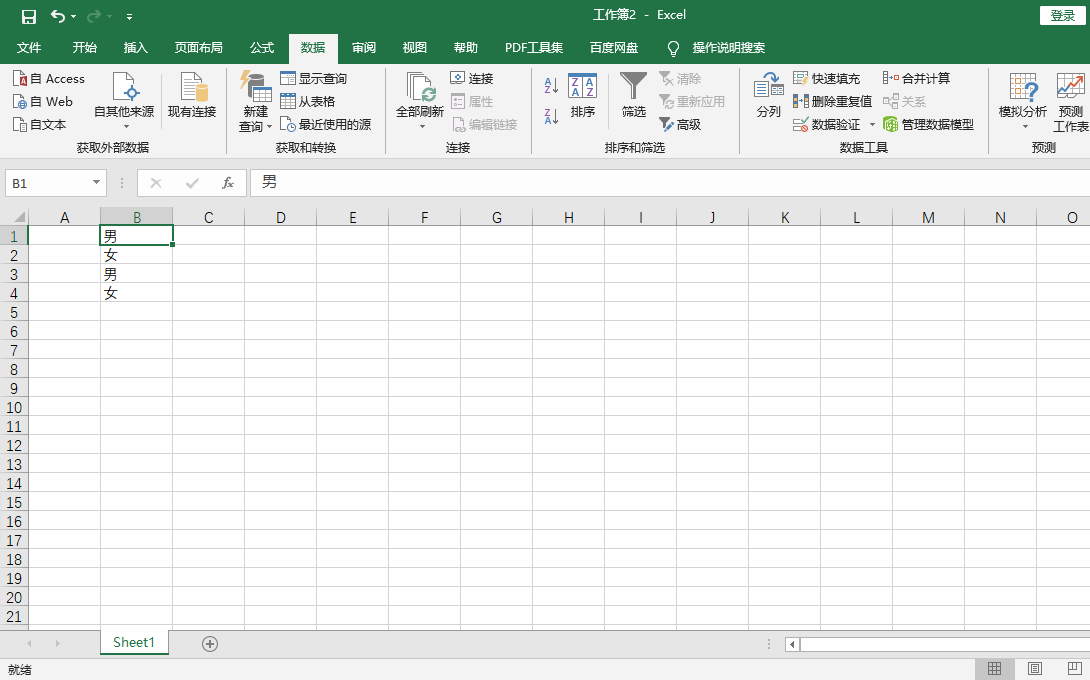
当我们在整理一个表格的时候,为了能够更清晰准确高效地进行整理,有的小伙伴想要对excel单元格添加下拉选项,那么我们就往下看看怎么操作吧。
1、首先,我们打开要添加的excel表格。
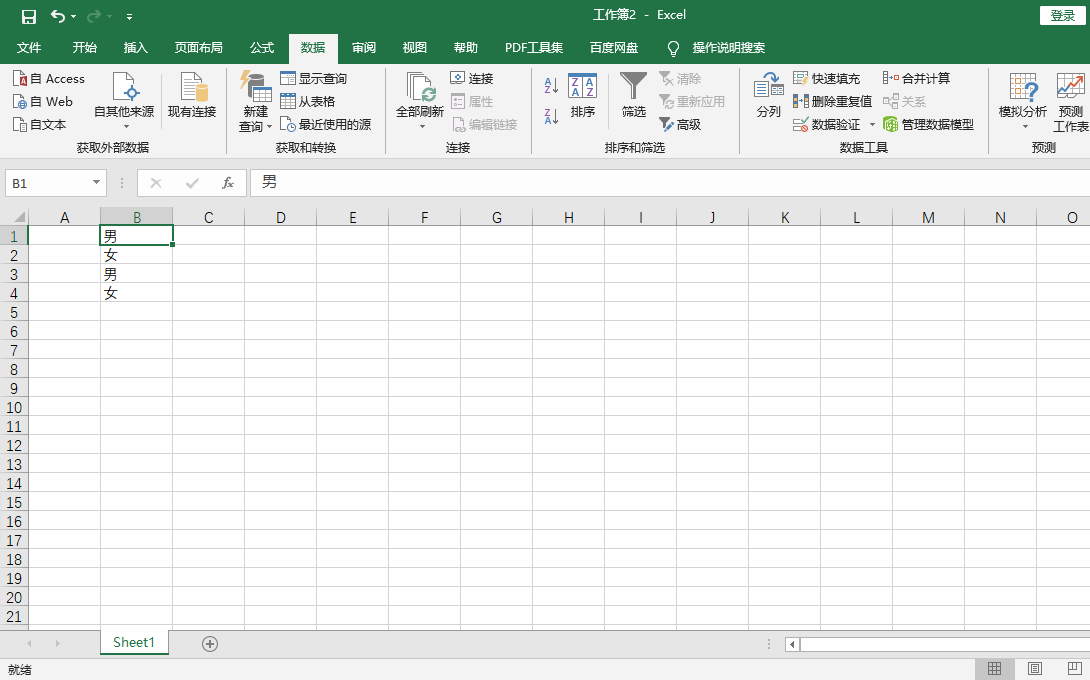
2、选择单元格,点击数据选项,再点击数据验证。
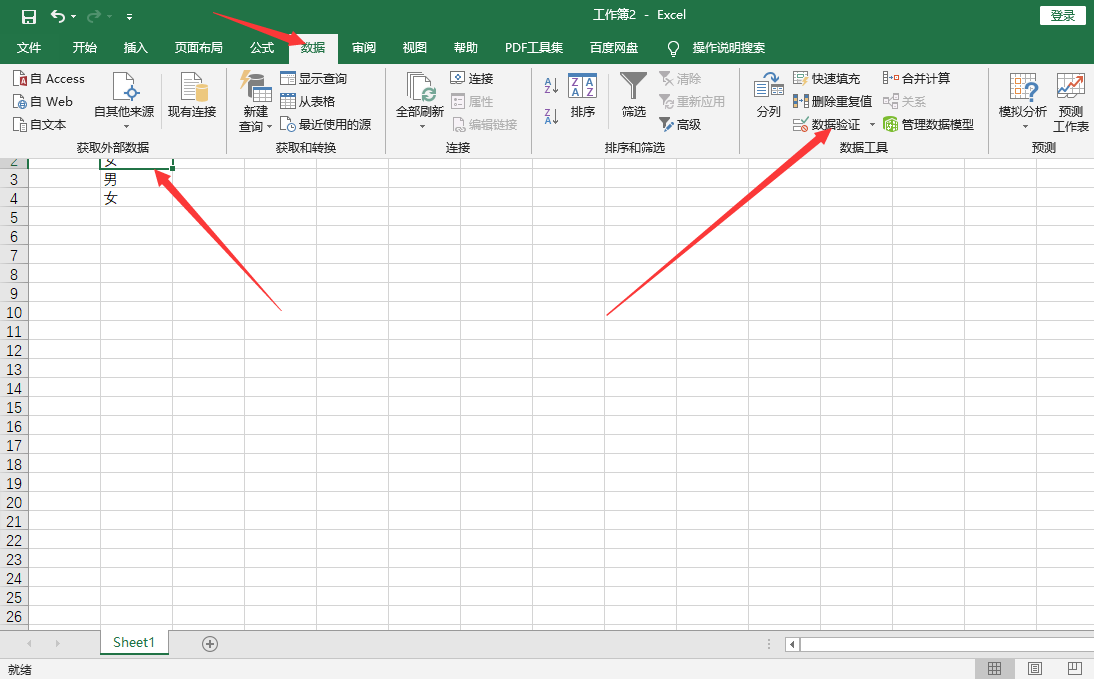
3、再弹出的窗口中,点击允许,再选择序列。
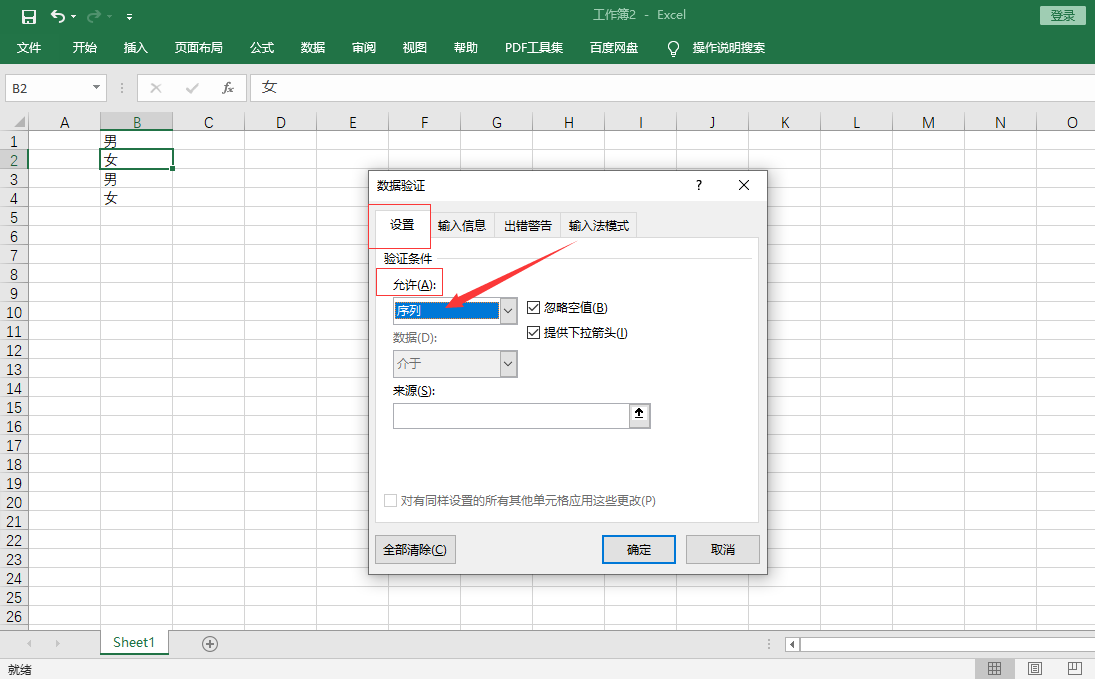
4、在来源选项中,输入想要增加的下拉菜单选项。使用英文输入法状态下的逗号进行分割。
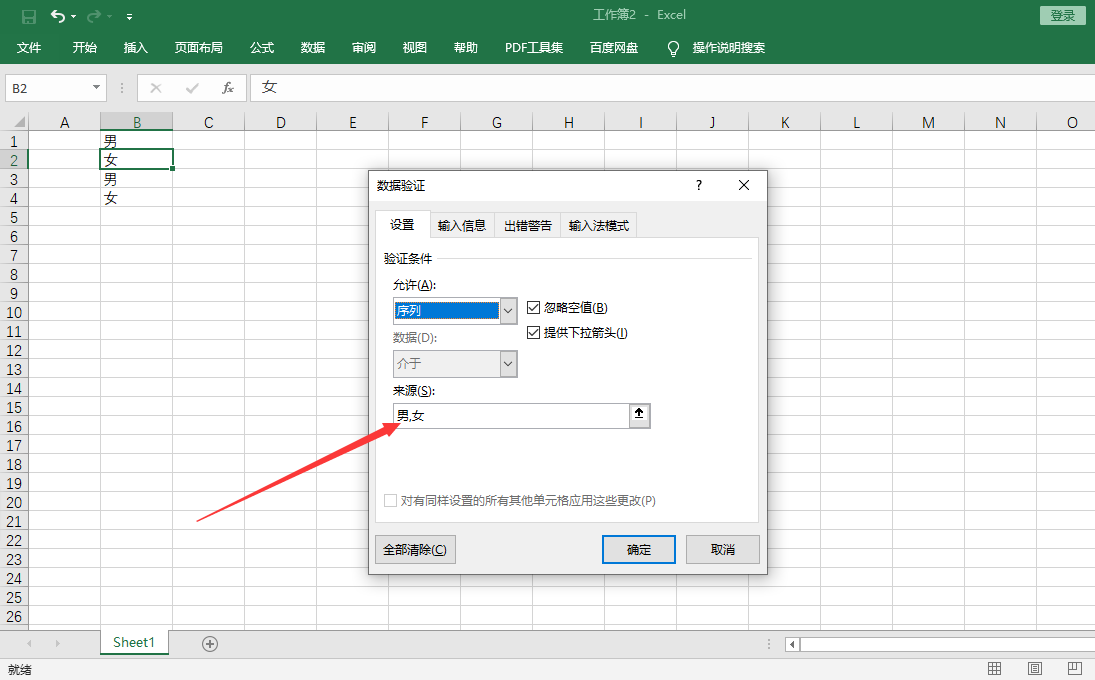
5、点击确定即可。
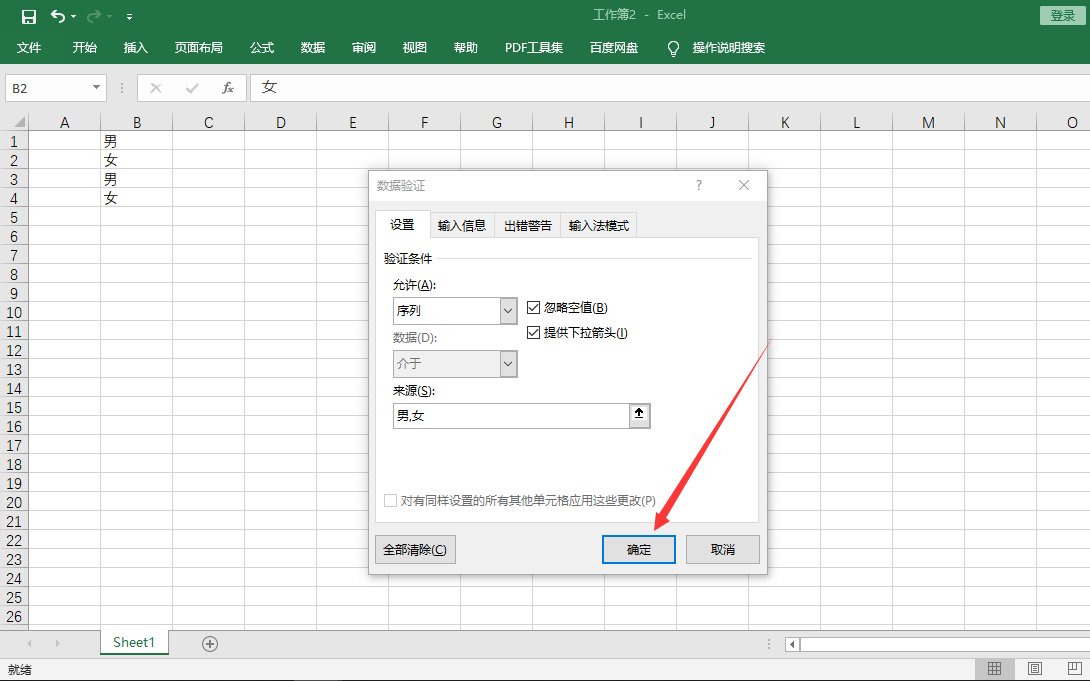
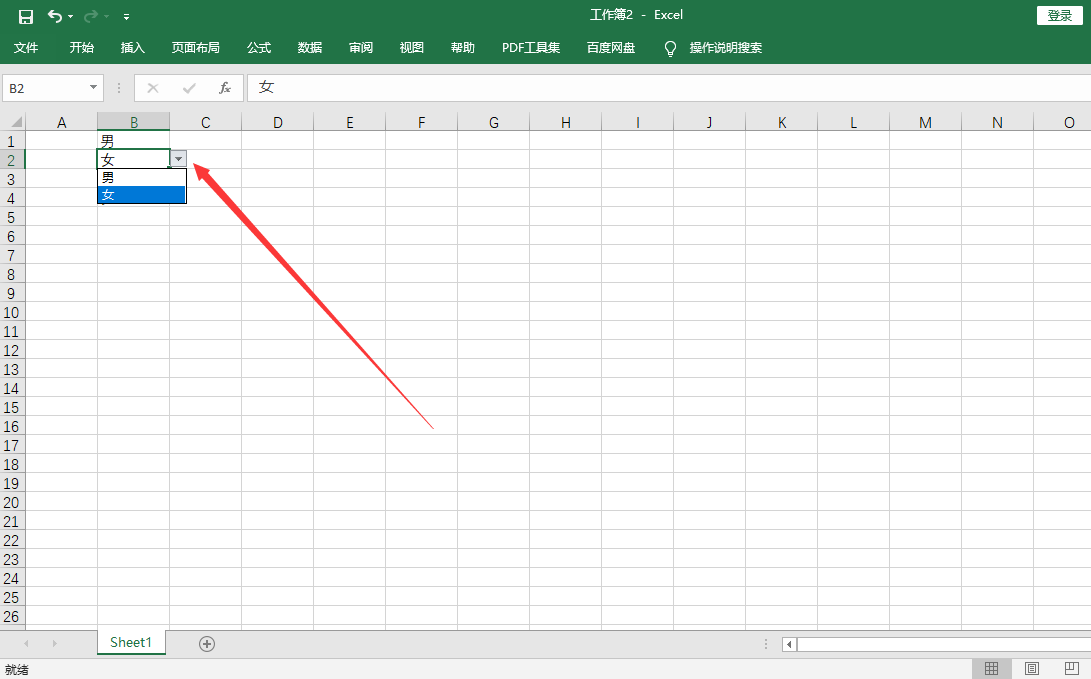
以上就是小编今天给大家带来的教你excel怎么添加下拉选项选项,如果你刚好遇到这个问题,希望能够帮助你。
当我们在整理一个表格的时候,为了能够更清晰准确高效地进行整理,有的小伙伴想要对excel单元格添加下拉选项,那么我们就往下看看怎么操作吧。
1、首先,我们打开要添加的excel表格。
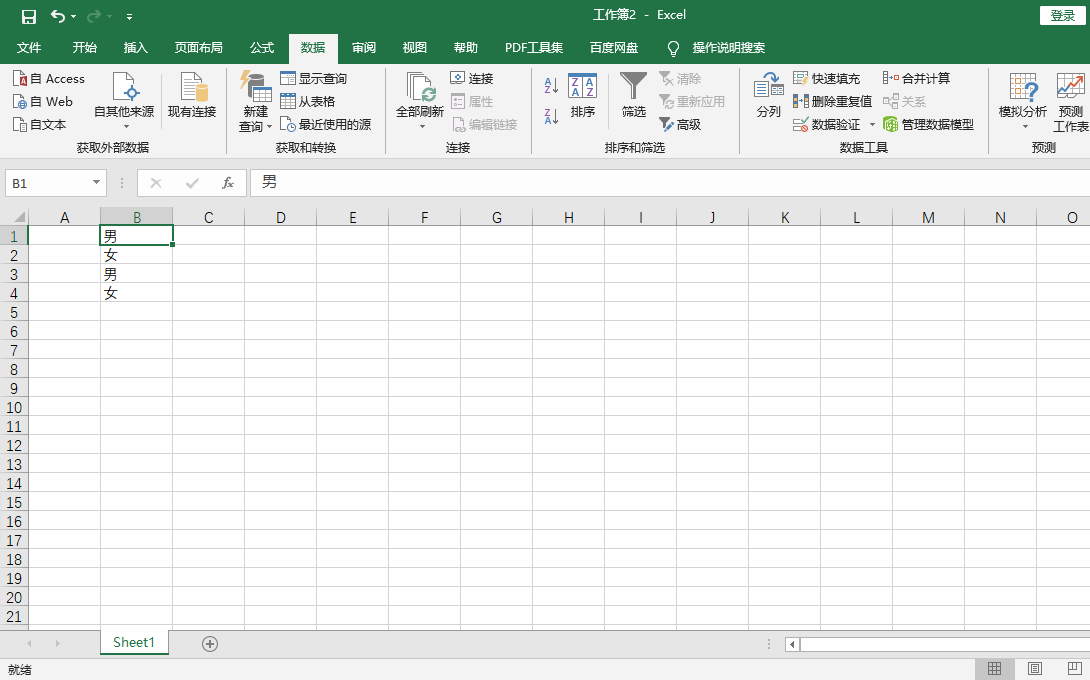
2、选择单元格,点击数据选项,再点击数据验证。
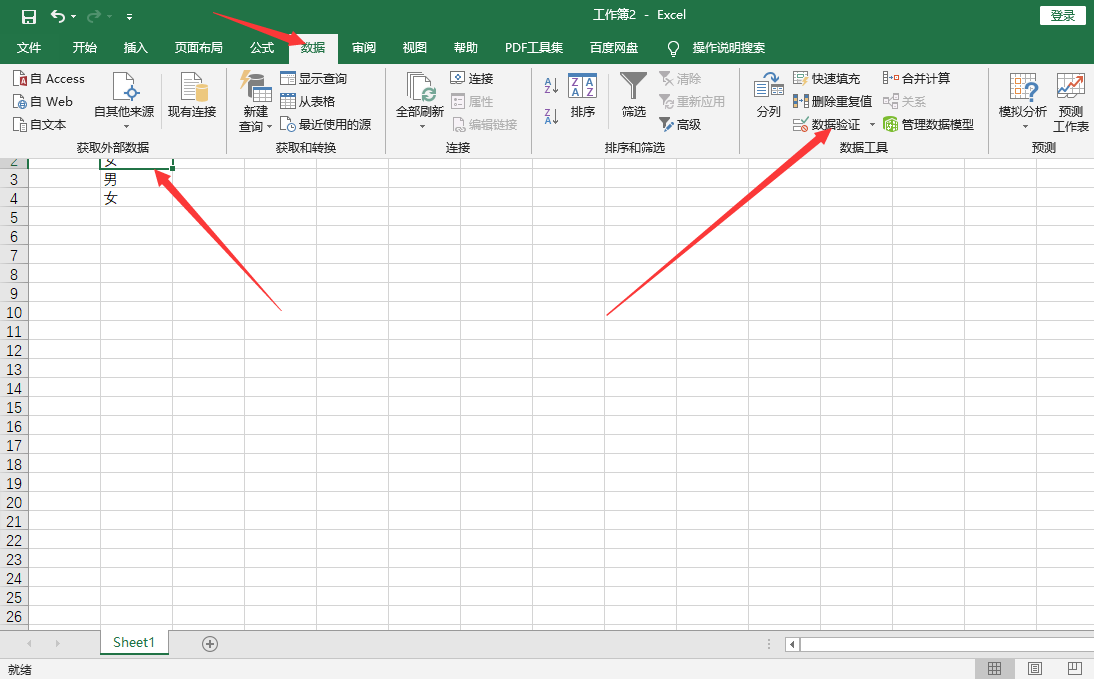
3、再弹出的窗口中,点击允许,再选择序列。
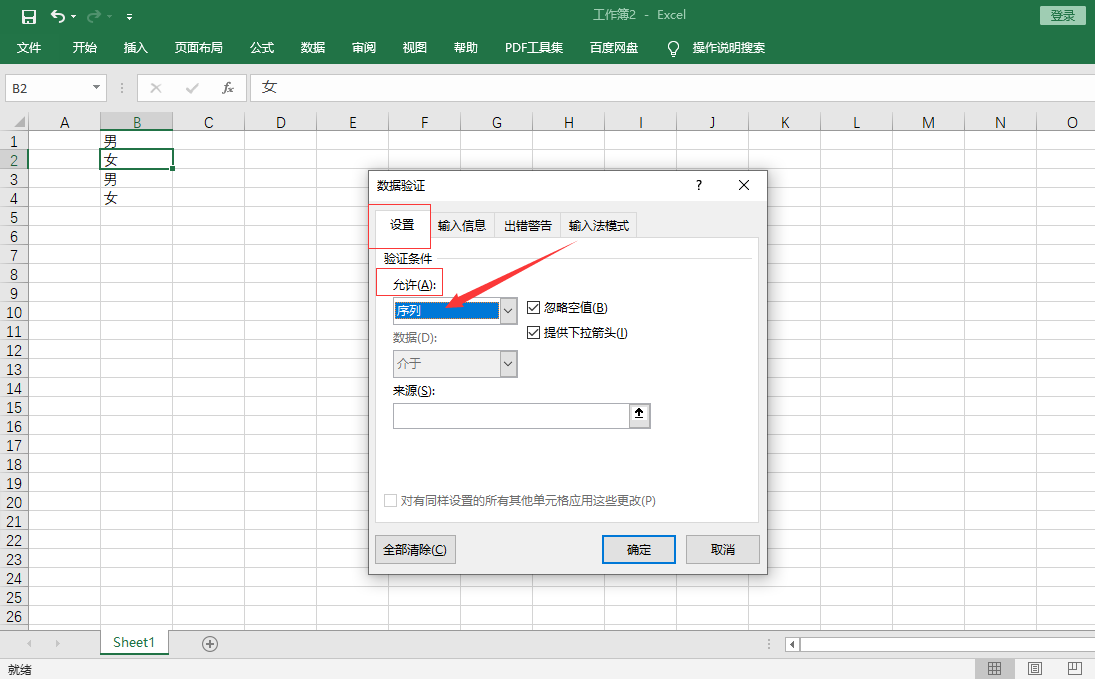
4、在来源选项中,输入想要增加的下拉菜单选项。使用英文输入法状态下的逗号进行分割。
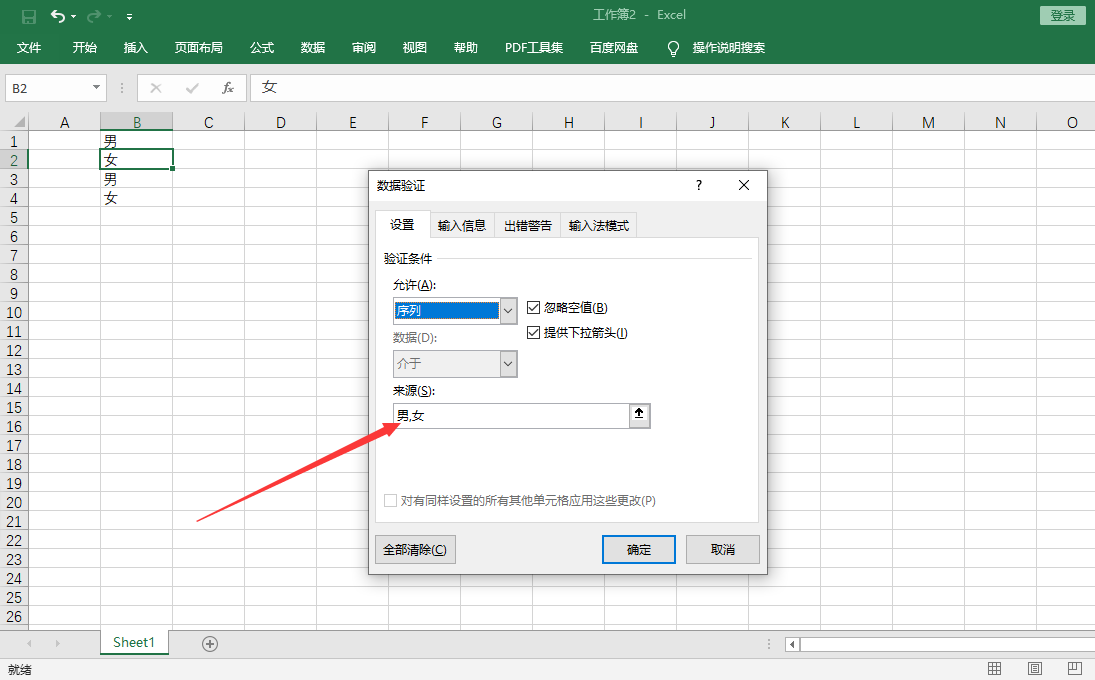
5、点击确定即可。
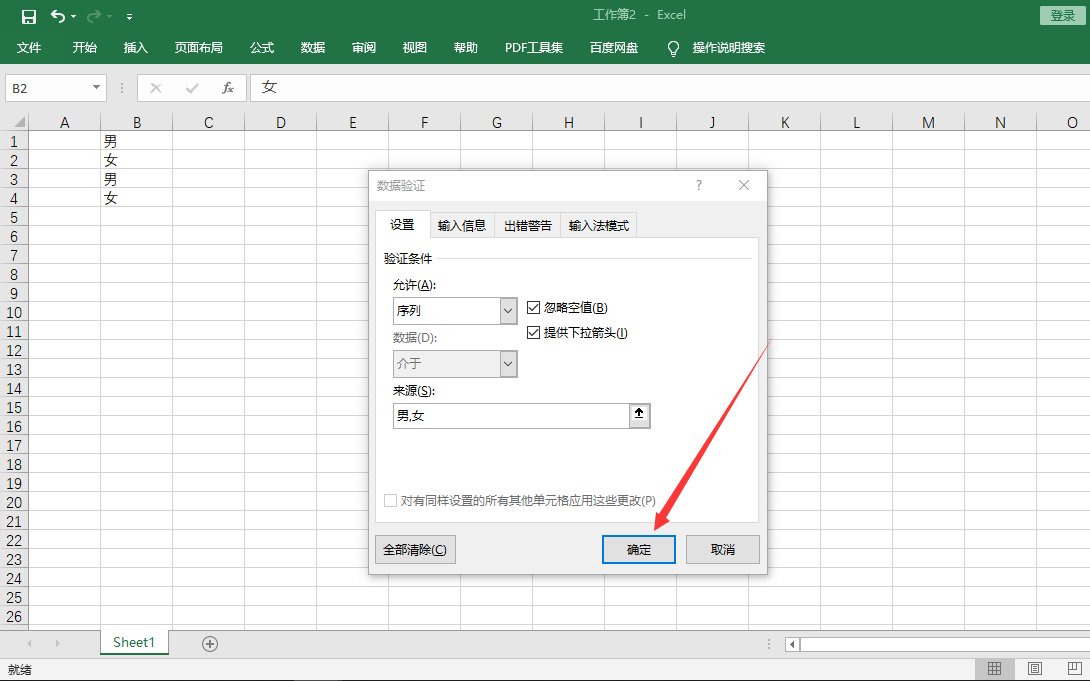
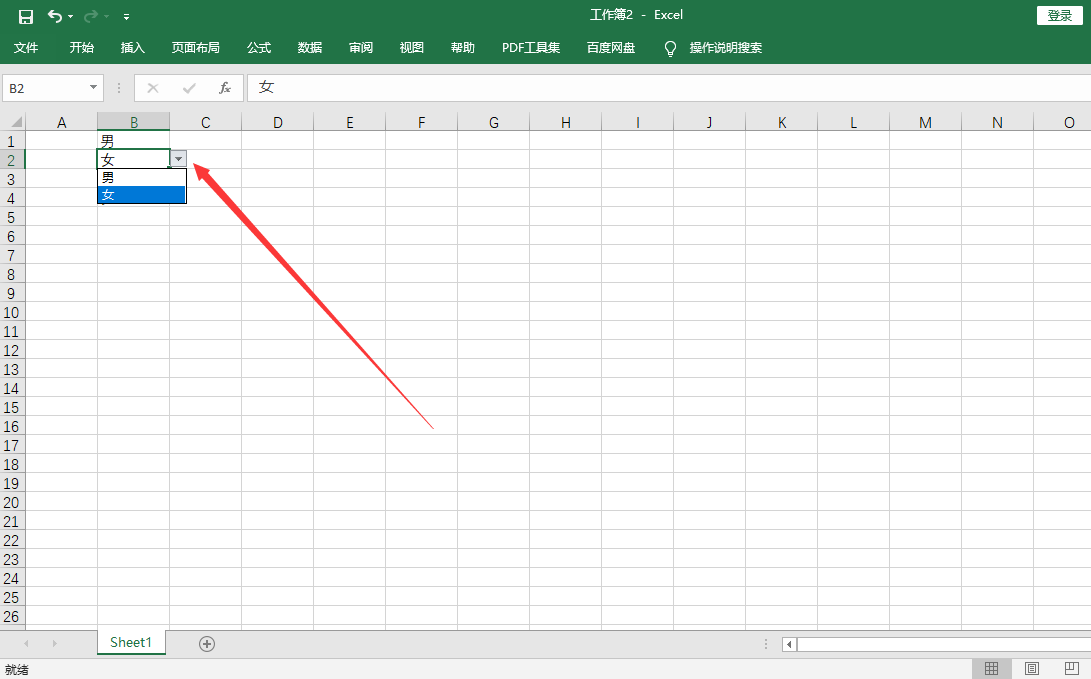
以上就是小编今天给大家带来的教你excel怎么添加下拉选项选项,如果你刚好遇到这个问题,希望能够帮助你。